Kakšne ukrepe, če se nalepke na namizju Windows ne odprejo

- 3515
- 570
- Johnny Berge
Včasih se najljubši računalnik začne dajati "čudeže". Dobro je, če v tem trenutku ni potrebnih pomembnih ukrepov, da sprejmejo kakršna koli pomembna dejanja. Nato se lahko poglobite, ugotovite, kako odpraviti težavo, ki se je pojavila. Veliko slabše je, ko je nujno delo, oblasti zahtevajo hitro izvedbo, in ko pritisnete na etiketo, se nič ne zgodi, potrebni programi se ne odprejo.

Popravek napak pri delu nalepk je mogoč za navadnega uporabnika.
Panika je popolnoma pokrita, zdi se, da je program izšel iz sistema. Poiščite novega, prenesite ga z interneta, seveda se je mogoče veseliti, vendar bo to trajalo nekaj časa, primanjkljaj je ravno v določenem trenutku. Najprej je treba v tej situaciji razumeti, da se te nalepke na namizju ne odprejo, sami programi.
Če ugotovite, da se bližnjica na namizju ne odpre, uporabite naše nasvete. Ko se boste seznanili z njimi, vam bo postalo jasno, zakaj se pojavi taka težava in kako jo odpraviti.
Obnovitev zmogljivosti nalepk
Če ste poskusili zagnati program, ki ga potrebujete, a takoj ugotovili, da nalepke na namizju sploh ne delujejo, ne skrbite, lahko poskusite odpraviti to težavo, ki se je pojavila. Včasih se lahko odpre celo bližnjica, hkrati pa ni napačen program. Takšna zmeda ni redka, včasih se morajo nekateri novinci soočiti z njimi. Koristno je ne le, da se seznanite z metodami odprave težave, ampak tudi ugotoviti, zakaj bližnjice ne delujejo na namizju. To bo v prihodnosti preprečilo tako neprijetne situacije.
Razlogi za neuspeh
Najpogosteje so razlogi napake v nastavitvah operacijskega sistema. Zaradi takšne okvare sistema bližnjica preprosto ne razume, kako izpolniti naloge, dodeljene. Vsaka datoteka v računalniku ima svojo širitev. Bližnjice imajo tudi širitev LNK. Če se v računalniku spremenijo spremembe, ki bodo posledica odprtih datotek s širitvijo LNK, na primer s prenosnikom, se bodo pozneje vse bližnjice odprle, medtem ko bodo "zavrnile" odpiranje programov, kot je bilo prej Končano.
Pogosto se takšne situacije zgodijo iz nevednosti. Na primer, če kliknete na etiketo z desnim gumbom miške in nato v kontekstnem meniju izberete vrstico »Odpri na zaslonu računalnika, odpre okno, v katerem je predlagano, da izberete, kateri program želite odpreti želena datoteka. Takšna dejanja je mogoče izvesti, vendar je pomembno le odstraniti potrditveno polje, nameščeno v potrditvenem polju poleg fraze "Uporabite izbrani program za vse datoteke izbranega tipa".
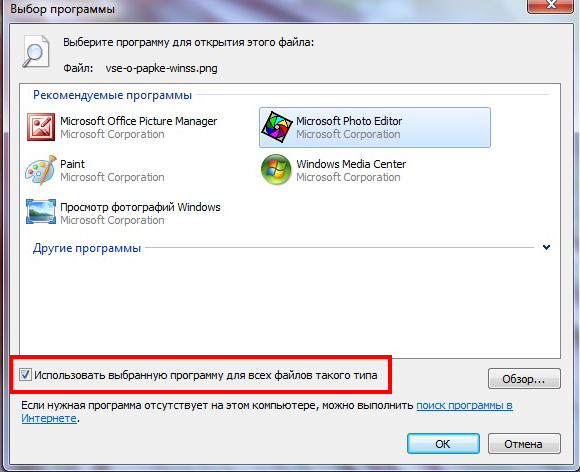
Na žalost večina uporabnikov za neizkušenost pozabi odstraniti kontrolni znak, takšna ekipa velja za vse obstoječe bližnjice. Kasneje zaradi takšnih dejanj nalepke niso več odprte, seveda pa programi niso zagnani. Včasih takšne manipulacije s bližnjicami lahko naredijo virus, ki je prodrl v računalnik iz omrežja namesto uporabnika, če ga protivirus ne bi mogel pravočasno prepoznati in nevtralizirati.
Včasih se lahko težava pojavi zaradi dejstva, da se je povezava do želenega programa na etiketi izkazala za poškodovano ali popolnoma oddaljena. Razlogov za to je veliko - od sistemskih napak do otroških potegavščin seveda, klik na takšno oznako ne bo zagnal programa. Zato je koristno preveriti skladnost etikete z želeno aplikacijo. Kliknite na etiketo z desnim gumbom in izberite "Lastnosti". V oknu, ki se prikaže, poglejte, ali je navedena pravilna pot do programa v poljih "Objekt" in "delovna mapa".
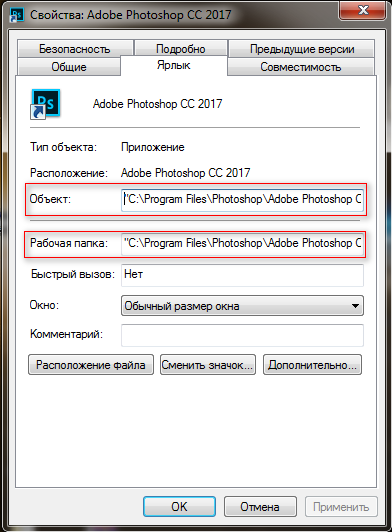
Algoritem za odstranjevanje napak
Torej, poskušate najti odgovor, kaj storiti, če se bližnjica ne odpre, priporočamo, da ste pozorni na več načinov, ki vrnejo v celoti uspešnost na vse nalepke. Če ste izkušeni programer, lahko enostavno ročno spremenite ustrezne spremembe, po katerih bodo odpravljene vse napake in uspešnost bo popolnoma obnovljena. Na žalost nismo vsi programerji in zato niso vsi dani, da bi razumeli zapletenosti programiranja.
Lahko drugače, končni register lahko prenesete z interneta in ga shranite. Poleg tega bo vse preprosto, odpreti morate naloženi arhiv in izbrati samo register, ki je namenjen vašemu operacijskemu sistemu. Ko najdete ustrezen register, kliknite dvakrat. Sistem bo zahteval vaše soglasje glede sprememb. Seveda se morate s tem strinjati, saj ste se v nastavitvah odločili popraviti napake. Po zamenjavi registra se težava najpogosteje odpravi.
Vendar se v nekaterih primerih magije ne zgodi, da je treba ukrepati, da še vedno rešimo težavo, pri kateri se nalepke ne odprejo. Za to boste morali sami zagnati registra in izbrisati dodatni odsek s svojo roko. Na hkrati stisnite dva gumba "Win" in "R", na zaslonu se prikaže majhno okno z vrstico za vstop v ukaz. Vnesite ukaz "regedit".
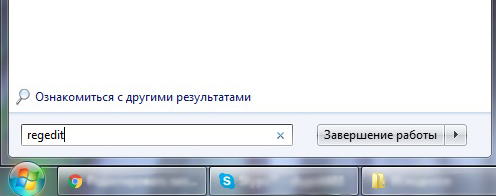
Po kliku gumba "V redu" se bo odprlo okno v registru. Ostane za vas v HKEY _ Current _ Uporabniška veja, da najdete razdelek UserChoice, po katerem ga ostane, da ga odstranite. Za zaključek morate znova zagnati računalnik, tako da začnejo veljati vse spremembe. Po zagonu operacijskega sistema boste videli, da je težava izginila, vse bližnjice se uspešno odprejo.
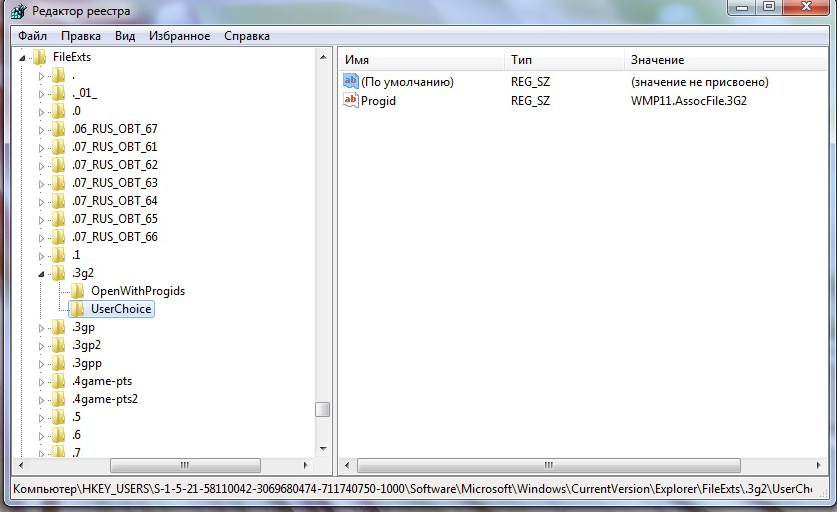
Če je bila težava v tem, da je bila napačna pot zapisana v lastnostih etikete ali popolnoma odstranjena, potem je ni težko rešiti:
- Izbrišite nalepko, ki ne dela.
- Poiščite mapo nameščenega programa na disku, v njej pa datoteko, ki jo začne - ponavadi ima znano ikono in ime, označena pa je tudi kot "aplikacija". Iz te datoteke lahko na namizje odnesete novo bližnjico s pravim gumbom za miško, ki bo deloval.
Torej, za odpravo neprijetnih "presenečenj", zaradi česar so se nalepke ustavile, ni tako težko. Če opravljate vsa dejanja, strogo po predlaganem navodilu.
- « Kako popraviti črne kvadratke na nalepkah Windows
- Katera distribucija je boljša - Ubuntu ali CentOS »

